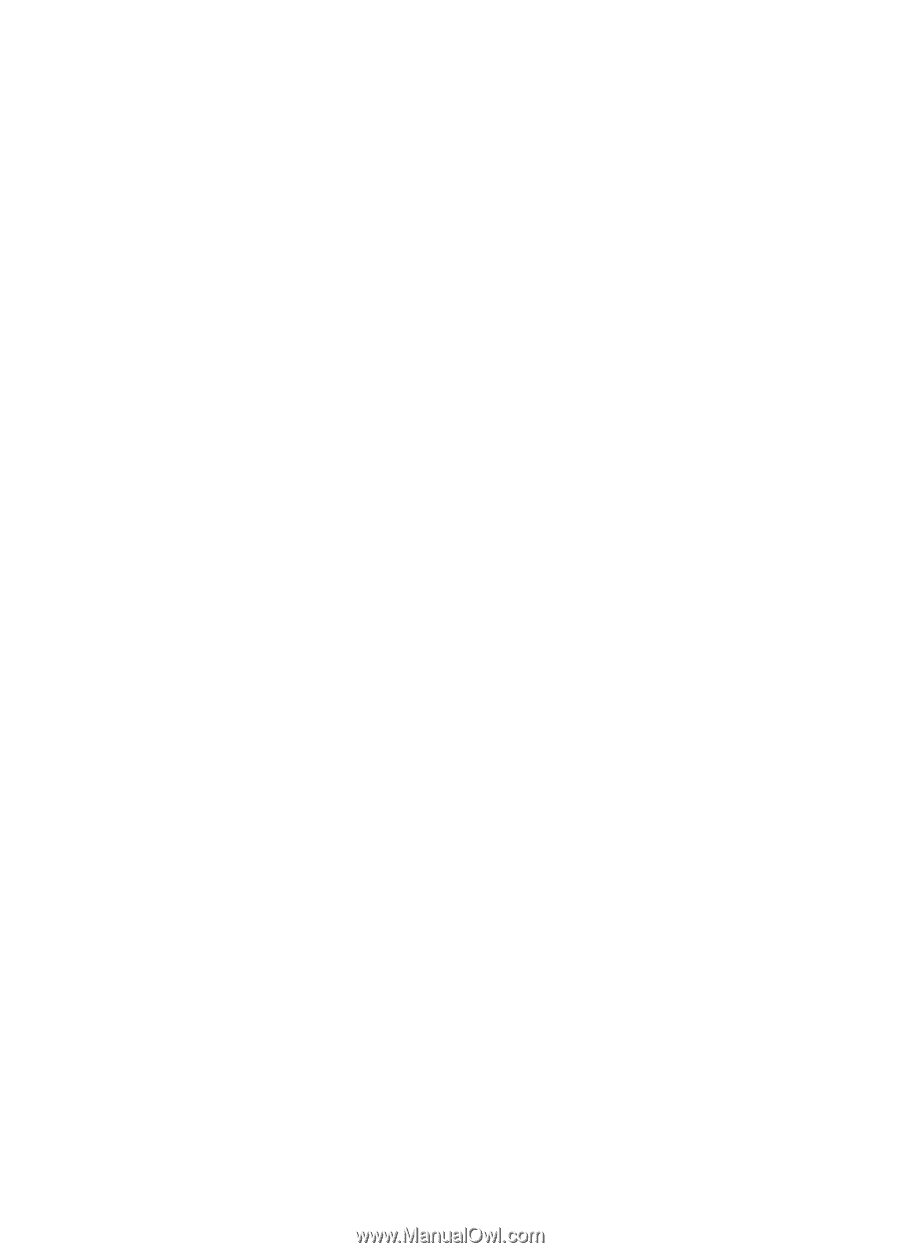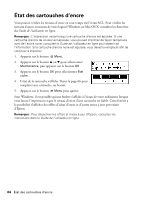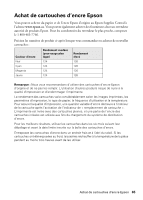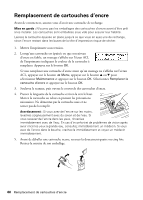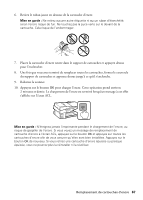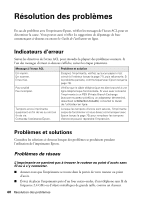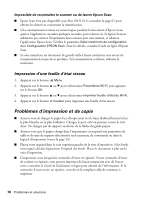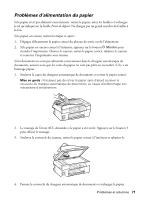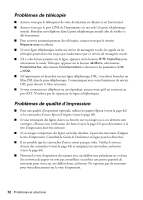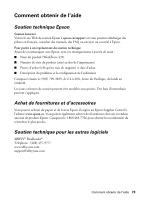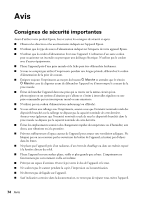Epson WorkForce 435 Quick Guide - Page 69
EpsonNet Setup n'a pas pu repérer l'imprimante sur le réseau.
 |
View all Epson WorkForce 435 manuals
Add to My Manuals
Save this manual to your list of manuals |
Page 69 highlights
■ Assurez-vous que le routeur ou point d'accès sans fil n'est pas paramétré pour restreindre l'accès (p. ex., filtrage des adresses de contrôle d'accès au support). Si des restrictions sont en vigueur, enregistrez l'adresse de contrôle d'accès au support de l'imprimante sur le routeur ou point d'accès. Imprimez une feuille d'état réseau (voyez la page 70) pour obtenir l'adresse de contrôle d'accès au support. Consultez la documentation du routeur ou du point d'accès pour les directives. ■ Si votre routeur ou point d'accès sans fil ne diffuse pas son nom de réseau (SSID), voyez le Guide de l'utilisateur en ligne pour des directives sur la saisie manuelle du nom de réseau sans fil. Si la sécurité sans fil est activée sur votre routeur ou point d'accès sans fil, il faudra savoir de quel type de sécurité il s'agit. ■ Si l'imprimante n'est pas connectée au réseau sans fil, la clé WEP ou la phrase passe WPA ont peut-être été mal saisies. EpsonNet Setup n'a pas pu repérer l'imprimante sur le réseau. Assurez-vous que le produit est mis sous tension et le témoin WiFi sur le produit est allumé. La configuration réseau a échoué. Assurez-vous que le produit est mis sous tension et le témoin WiFi sur le produit est allumé. Puis, retirez et insérez le CD de nouveau pour réinstaller le logiciel de l'imprimante. L'imprimante ne s'affiche pas dans la fenêtre d'imprimantes (Mac OS X). Assurez-vous que le pilote d'imprimante a été installé correctement et que les paramètres TCP/IP de votre ordinateur sont configurés correctement. Il est impossible d'imprimer sur le réseau. ■ Assurez-vous que le produit est mis sous tension et le témoin WiFi sur le produit est allumé. ■ Lorsque vous utilisez le protocole TCP/IP, assurez-vous que l'adresse IP de l'imprimante est réglée correctement pour votre réseau. Si votre réseau n'attribue pas les adresses IP au moyen du protocole DHCP, vous devrez définir l'adresse IP manuellement. L'impression est lente ou l'imprimé est rogné. Imprimez une feuille d'état réseau (voyez la page suivante) et vérifiez la force du signal. Si le signal est faible, rapprochez l'imprimante du routeur ou point d'accès sans fil. Évitez de placer l'imprimante près d'un four micro-ondes, d'un téléphone sans fil 2,4 GHz ou d'objets métalliques de grande taille, comme un classeur. Problèmes et solutions 69